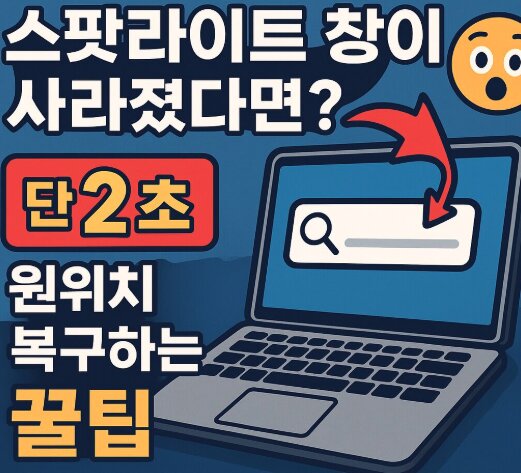맥북 스팟라이트 검색창 위치 초기화 방법
macOS에서 스팟라이트 창이 화면 밖으로 나갔을 때, 원래 위치로 돌리는 쉬운 팁
🔥 스팟라이트 창이 안 보이시나요?
2초만에 원래 위치로 복구하는 간단한 방법을 확인하세요!
기본 개요
macOS의 스팟라이트는 빠른 검색을 위한 도구지만, 창을 드래그로 이동한 후 위치가 변경된 경우 원위치로 복귀하는 방법을 모를 수 있습니다. 아래 방법을 따르면 언제든 쉽게 복원할 수 있습니다.
💡 핵심 포인트: 스팟라이트 아이콘을 2초 누르면 화면 중앙으로 즉시 복귀!
- 적용 OSmacOS 10.11 엘 캐피탄 이상
- 유형macOS 팁
- 실행 조건스팟라이트 위치 변경 시
- 복구 방법아이콘 클릭 2초
대상 상황
다음과 같은 경우에 유용합니다:
- 스팟라이트 창을 이동한 후 위치가 기억되지 않아 다시 가운데로 옮기고 싶은 경우
- 창이 화면 밖으로 나간 경우 마우스로 끌어올 수 없어 난감할 때
- 다중 디스플레이 사용 중 위치가 꼬인 경우
macOS 전체 팁 모음
알아두면 유용한 macOS 팁들을 함께 확인하세요!
[디스플레이 광고]
복구 방법
아래 단계를 순서대로 따라 해보세요:
1. 스팟라이트 실행
- 단축키⌘ + Spacebar
- 또는우측 상단 돋보기 아이콘 클릭
2. 위치 초기화
- 마우스 커서를 메뉴바의 돋보기 아이콘에 올립니다.
- 2초 이상 길게 누르면 스팟라이트 창이 원래의 화면 중앙으로 돌아옵니다.
- 이 기능은 macOS 10.11 엘 캐피탄 이후에서만 동작합니다.
[디스플레이 광고]
자주 묻는 질문
- 이 방법은 어디까지 적용되나요?
- macOS 엘 캐피탄(10.11) 이상부터 적용됩니다. - 창의 크기도 초기화되나요?
- 예, 창의 위치와 크기 모두 초기화됩니다. - 항상 가운데로 돌아오나요?
- 네, 화면 정중앙으로 돌아옵니다.
[디스플레이 광고]
참고 링크
더 많은 정보를 원하신다면 아래 링크를 확인하세요:
- 공식 지원 문서
- Apple 스팟라이트 도움말 - 사용자 팁 블로그
- Mac & Do it - 영상 가이드
- YouTube 튜토리얼
💎 꿀팁: 위치 초기화 후에도 스팟라이트 크기 조절은 가능합니다.
🎯 지금 해보세요!
복잡한 설정 없이 바로 복구해보세요. 진짜 2초면 됩니다!
[디스플레이 광고]